
Cách sử dụng hàm DATEVALUE đổi ngày thành số trong Excel
Hàm DATEVALUE trong Excel được sử dụng để chuyển ngày tháng dạng văn bản sang dạng chuỗi số se-ri giúp bạn làm việc hiệu quả hơn và nếu bạn chưa biết cách sử dụng hàm này. Hãy cùng theo dõi bài viết sau để hiểu rõ hơn về hàm DATEVALUE cũng như cách sử dụng hàm này nhé.
I. Hàm DATEVALUE là gì? Ứng dụng của hàm DATEVALUE trong Excel
Hàm DATEVALUE là hàm giúp chuyển đổi ngày tháng ở dạng văn bản sang dạng số sê-ri.
Ứng dụng của hàm DATEVALUE trong Excel:
Giúp chuyển đổi ngày tháng dạng văn bản sang dạng số sê-ri nhanh chóng.
Kết hợp được với nhiều hàm thông dụng khác để hỗ trợ công việc.
II. Cách sử dụng hàm DATEVALUE trong Excel
1. Cú pháp hàm
Cú pháp hàm DATEVALUE: =DATEVALUE(Date_text)
Trong đó:
Date_text: Là ngày tháng được viết dưới dạng văn bản hoặc tham chiếu đến ô chứa văn bản đó.
Lưu ý:
Date_text là đối số bắt buộc phải có và chỉ có thể bỏ qua phần năm của đối số. Tức là chỉ cần nhập ngày tháng còn năm thì hàm DATEVALUE sẽ mặc định là năm hiện tại.
Thiết đặt ngày tháng năm trong hệ thống cũng có ảnh hưởng tới kết quả khi sử dụng hàm này.
2. Cách sử dụng
Ví dụ: Hãy sử dụng hàm DATEVALUE để chuyển các ô chứa ngày tháng sau thành dãy số.
Bước 1: Trong bảng dữ liệu tính Excel, bạn nhập hàm =DATEVALUE("10/15/1998") vào ô tham chiếu muốn hiển thị kết quả.
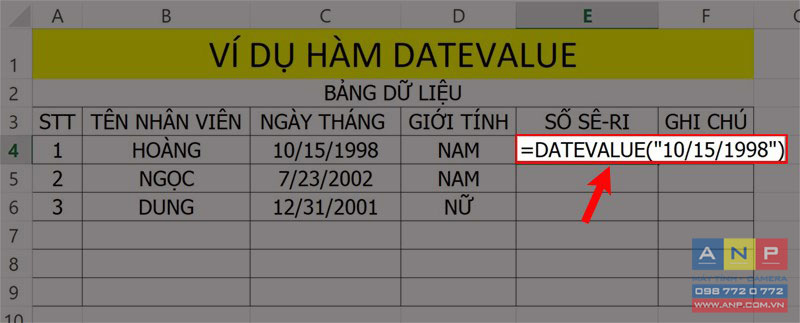
Bước 2: Nhấn phím Enter để hiển thị kết quả.
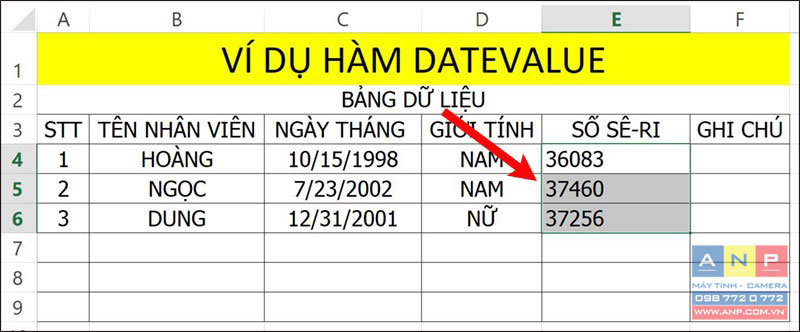
Trên đây là cách sử dụng hàm DATEVALUE đổi ngày thành số trong Excel chi tiết có ví dụ minh họa. Hy vọng bài viết sẽ giúp bạn thực hiện được hàm DATEVALUE trong công việc cũng như học tập và nếu bạn có góp ý hãy để lại bình luận bên dưới và đứng quên chia sẻ nếu thấy hữu ích bạn nhé.







































